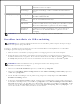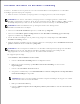Users Guide
Klik op de Start knop en klik op Hulp en ondersteuning.1.
In het Search zoekvakje, tikt u firewall en dan klikt u op de groene pijl.2.
In de Kies een taak lijst, klikt u op Inschakelen (enable) of Uitschakelen (disable) van de Internet
Connection Firewall en dan volgt u de aanwijzingen op het scherm.
3.
Afdrukken en Controleren van de Printer-instellingen pagina
Druk de Printer-instellingen pagina af.
Wanneer er Klaar voor afdrukken verschijnt in het LCD-venster, drukt u op Menu.a.
Rapport/Lijst verschijnt. Druk op of .b.
Printer-instellingen wordt aangegeven. Druk op .c.
1.
De Printer-instellingen pagina wordt afgedrukt.
Onder het TCP/IP kopje controleert u het IP adres.2.
Als het aangegeven IP adres 0.0.0.0is, wacht u een paar minuten totdat het juiste IP adres
automatisch wordt gevonden, en dan drukt u de Printer-instellingen pagina opnieuw af.
Printer-installatie
OPMERKING: Wanneer u voor netwerk-afdrukken de IPv6-modus gebruikt, kunt u het printer-
stuurprogramma niet installeren vanaf de Drivers and Utilities (stuurprogramma's en
hulpprogramma's) CD. Gebruik het Printer toevoegen Wizard hulpprogramma van Windows Vista.
Nadere details vindt u onder "Afdrukken met Web-Services voor Apparatuur (WSD)" in de
Gebruikershandleiding.
De Drivers and Utilities (stuurprogramma's en hulpprogramma's) CD behoort nu automatisch de
installatie-software te starten.
1.
OPMERKING: Als de CD niet automatisch start, klikt u op Start Run, en tikt u D:\Setup.exe
(waarbij D staat voor de stationsletter van uw CD-station), en dan klikt u op OK.
OPMERKING: Klik voor Windows Vista op Doorgaan wanneer het dialoogvenster
Gebruikersaccountbeheer verschijnt.
Klikt u op Configureer nieuwe kabel-printer, of installeer stuurprogramma en software voor
bestaande netwerk-printer. Klik op Volgende.
2.
Kies voor Via netwerk-kabel aangesloten printer toevoegen, en klik dan op Volgende.3.
Voor een lokale installatie, selecteert u Plaatselijke installatie - Installeer printer op deze
computer, en dan klikt u op Volgende.
4.